갤럭시, 라이트 모드를 사용하여 발열을 줄이고 사용시간을 늘려보세요.
- 날짜 2023-07-26
- 조회수 71,190

라이트 모드 란 AP의 최대 처리 속도를 일부 조정하여, 발열 및 전류 소모를 개선하는 기능입니다.
라이트 모드를 사용하더라도 인터넷 서핑, SNS, 전화, 동영상 시청 등 일반적인 사용 환경에서는 일반 모드와의 차이를 체감하기 어려우며, 절전 모드와는 다르게 화면 재생율을 설정한 그대로 유지하여 사용하는데 불편함을 주지 않습니다. 또한 라이트 모드는 게임 실행 시에는 영향을 미치지 않습니다.
라이트 모드를 설정하여 발열을 최소화하고 배터리를 효율적으로 사용해보세요.
설정 메뉴에서 라이트 모드 켜기
1단계) 설정 누른 후 디바이스 케어를 선택하세요.
2단계) 사용 유형별 성능 진입 후 라이트를 선택하세요.
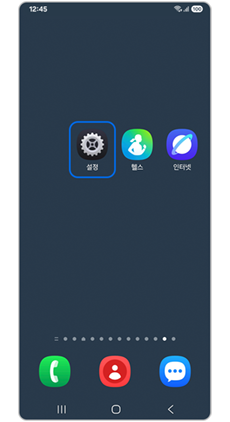
① 설정
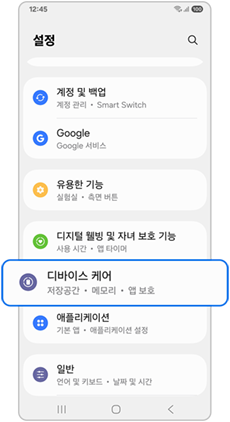
② 디바이스 케어
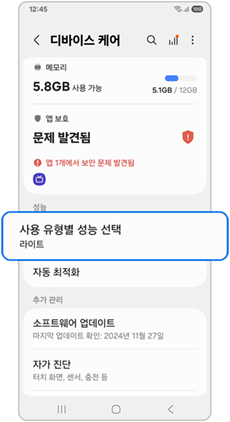
③ 사용 유형별 성능 선택
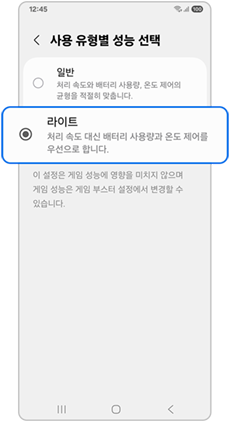
④ 라이트
퀵패널에서 라이트 모드 켜기
퀵 패널에 ‘사용 유형별 성능 선택’ 기능을 추가하여 쉽게 끄거나 켤 수 있습니다.
1단계) 휴대전화 화면을 아래 스와이프를 통해 퀵 패널 화면에 접속 해주세요.
2단계) 편집으로 진입하여 사용 유형별 성능 선택 추가 후 활성화 하세요.
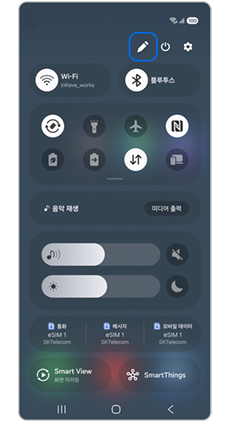
① 편집
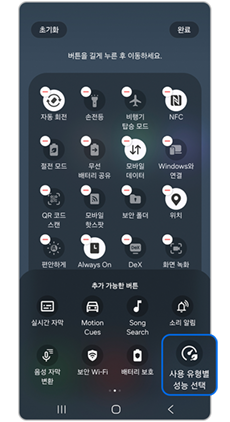
② 사용 유형별 성능 선택
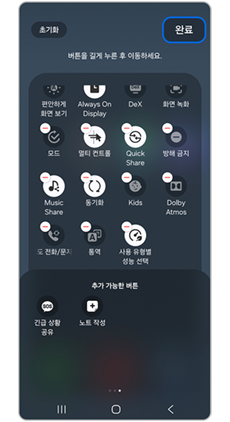
③ 완료
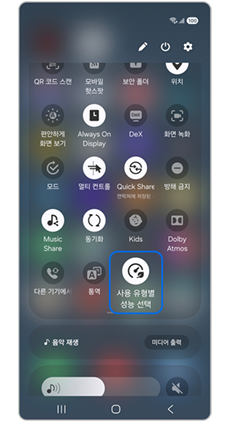
④ 사용 유형별 성능 활성화
※ 라이트 모드는 갤럭시 Z 플립4, Z 폴드4, S23 이후 출시된 Z 시리즈 및 S 시리즈 모델에서 지원됩니다.
※ 게임 실행 중에는 최적의 성능을 위해 라이트 모드가 영향을 미치지 않습니다.
추가 배터리 절약 팁
갤럭시 기기의 소비 전력을 줄이기 위해 아래의 팁을 참고해 주세요!
- 화면 밝기 조정: 화면 밝기를 낮추거나 자동 밝기를 활성화하여 전력 사용량을 조절해줍니다.
- Wi-Fi 끄기: Wi-Fi 사용하지 않을 때는 꺼두고, 필요할 때만 켜줍니다.
- 블루투스 및 GPS 끄기: 불필요한 전력 소모를 방지하기 위해 사용하지 않을 때는 Bluetooth 및 GPS(위치)를 비활성화로 바꿔보세요.
- 절전 모드 활성화: 절전 모드를 설정하면 일부 기능이 제한되지만, 배터리 사용시간을 늘릴 수 있습니다.
- 알림 관리: 알림 수를 최소화 하여 불필요한 화면 깨우기를 방지해보세요.
- 화면 자동 꺼짐 시간 줄이기: 화면 자동 꺼짐 시간을 짧게 설정하여 사용하지 않는 상태일 때의 화면 소비 전력을 줄일 수 있습니다.
- 불필요한 기능 비활성화: NFC, 디스플레이 항상 켜짐 및 진동 피드백과 같은 부가 기능이 필요하지 않은 경우 이를 비활성화하여 전력 사용량을 줄여보세요.
- 사용하지 않는 앱 닫기: 백그라운드에서 실행 중인 앱 중 사용하지 않는 앱을 닫아 불필요한 전력 사용을 줄여보세요.
※ 설명된 메뉴/기능의 명칭, 화면 구성(UI/UX) 등은 모델 및 적용된 소프트웨어, 앱 버전 등에 따라 다를 수 있습니다.
※ 위 내용으로도 궁금증 또는 불편이 해결되지 않으면 고객센터(1588-3366, 통화요금 : 발신자 부담)를 통해 전문가의 도움을 받아 보시기 바랍니다.